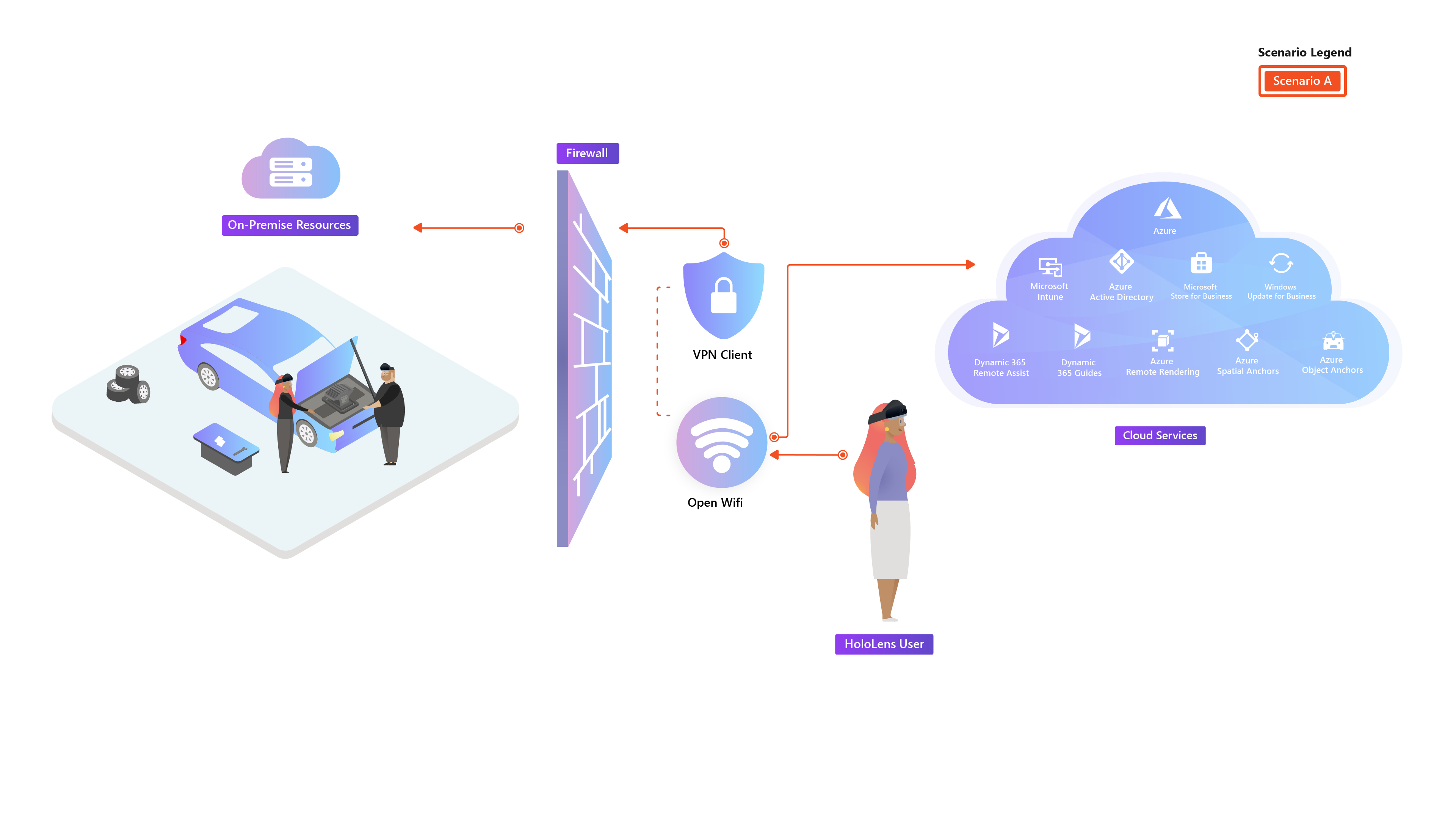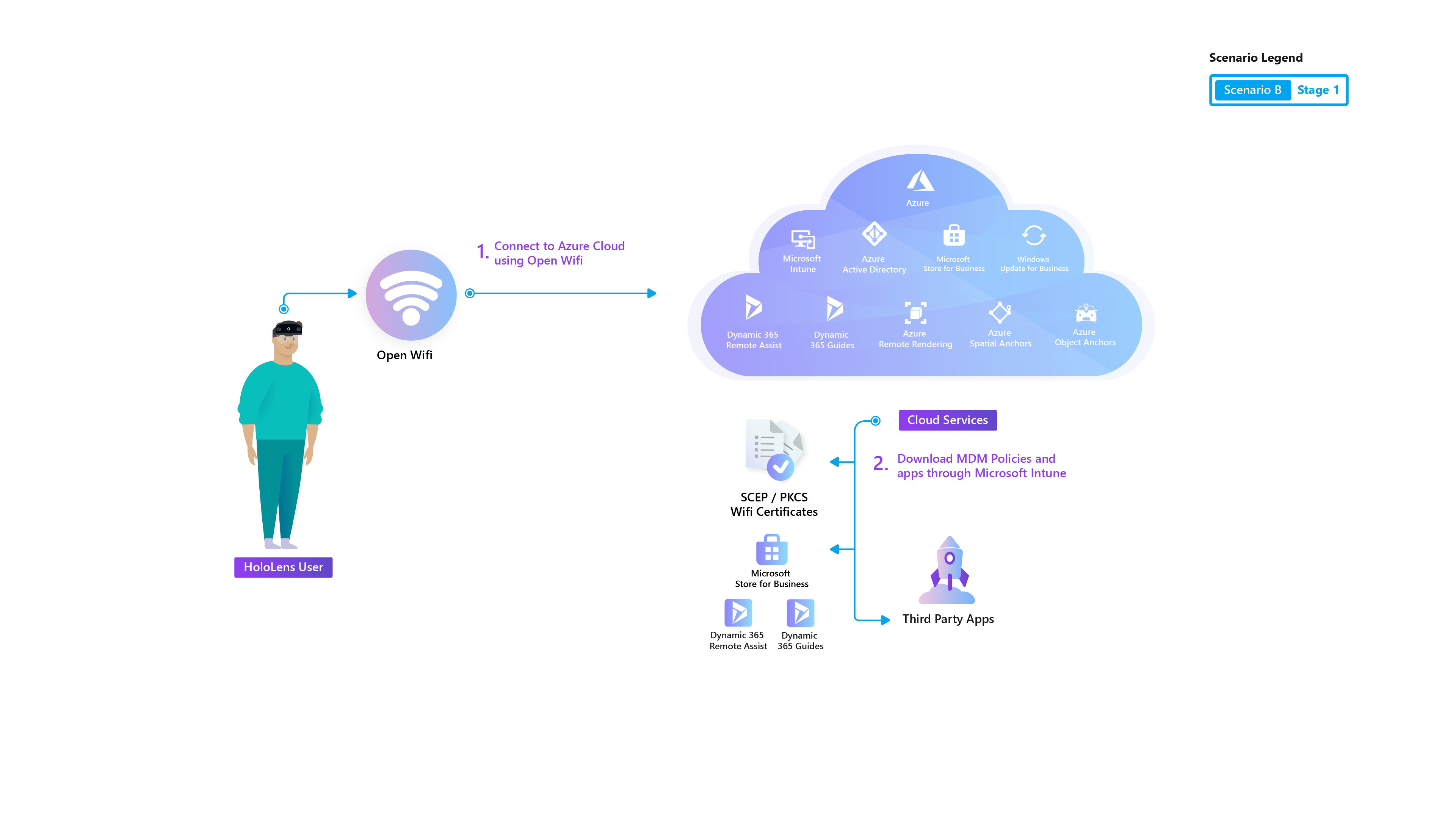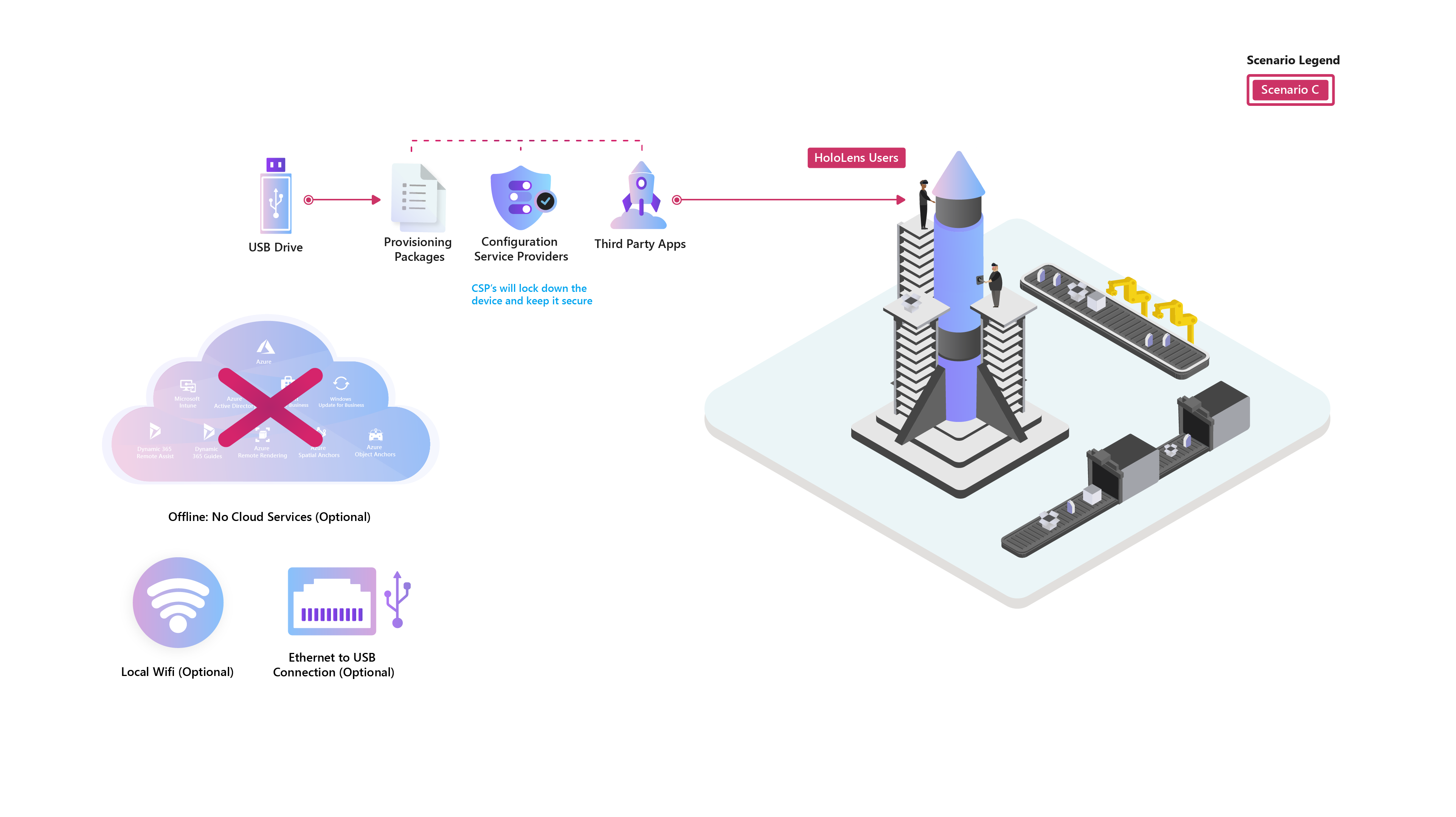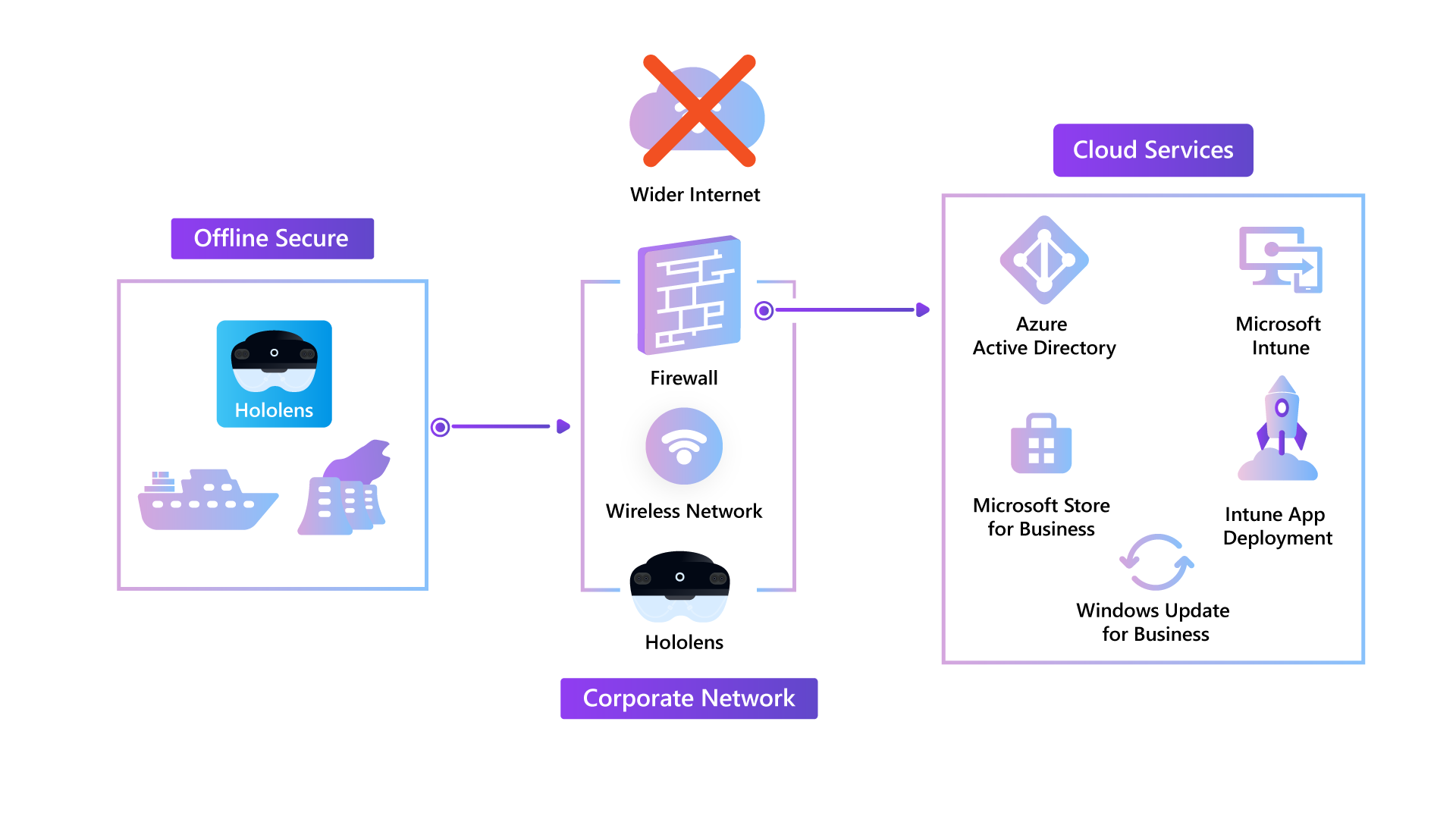Vanliga distributionsscenarier
Översikt
Det kan vara svårt att ta reda på hur du distribuerar en ny enhet när du provar den första gången. Här delar vi olika sätt att distribuera och hantera Microsoft HoloLens 2-enheter i organisationen.
Du vill ha lösningar – distribuerade i stor skala. Vi vill ta dig dit. Låt oss först prata om stegen för att distribuera enheter, därför hologram, för att uppnå värde för ditt målscenario med mixad verklighet. Oavsett om du använder D365 Remote Assist, Guider eller ett tjänstaktiverat Azure Mixed Reality-program som du har skapat , kommer våra vanliga distributionsscenarier att vägleda din resa.
Du kan vara en affärsbeslutsfattare, IT-proffs eller ett innovationsteam som vill implementera HoloLens i din organisation. När du bygger från konceptbevis till en skalad distribution förstår våra distributionsguider HoloLens i din IT-infrastruktur – oavsett hur stor eller liten den är. Följande distributionsscenarier är de vanligaste:
| Scenario | Användning | Huvudpunkter |
|---|---|---|
| Scenario A: Molnanslutna enheter | När du först påbörjar distributionen kan du börja i liten skala och distribuera en enda enhet som är ansluten till molnet bara för att se den grundläggande processen. | Enheter ansluts till molntjänster och offentligt Internet. Lämpligast för kundanvändningsfall, fälttjänster och konceptbevis. |
| Scenario B: Organisationens nätverk | När du distribuerar till produktion i stor skala kan du behöva integrera med din egen organisations nätverk. | Enheter ansluts till ett wi-fi-nätverk för företag. Lämpligast för interna användare eller användning i företagsmiljön. |
| Scenario C: Säker offlinemiljö | Vissa verksamhetskritiska processer eller vissa företagsprinciper kan kräva användning av offlinemiljöer. | Enheter ansluts till ett mycket restriktivt nätverk eller är endast offlineenheter. Lämpligast för miljöer med hög säkerhet eller begränsningar för Internetanslutning i avlägsna områden. |
| Scenario D: Nästan offline eller isolerade miljöer | Vägledning för distribution där nätverk inte kan garanteras eller säkra miljöer och molnverktyg önskas. | Enhetskonfiguration via ett begränsat nätverk som sedan används i det här nätverket eller tas offline med regelbundna återanslutningar för hantering. Lämpligast för begränsade eller offlinescenarier där åtkomst till moln- eller administratörsverktyg fortfarande önskas. |
Scenario A: Distribuera till molnanslutna enheter
Det här scenariot är jämförbart med distribution av hanterade mobila enheter inom ett företag. HoloLens 2 distribueras för användning främst i miljöer utanför ett företagsnätverk. Företagsresurser används inte eller kan begränsas via VPN.
När du ska använda detta
Överväg den här distributionsmodellen för:
- Distribuera konceptbevis, piloter och fälttjänster
- Distribuera Fjärrhjälp
Grundläggande vanliga konfigurationer
- Wi-Fi nätverk är vanligtvis helt öppna för Internet och molntjänster
- Microsoft Entra join with Mobile Device Management (MDM) Auto Enrollment--MDM (Intune) Managed
- Användare loggar in med sitt eget företagskonto (Microsoft Entra-ID)
- En eller flera användare per enhet som stöds
- Olika nivåer av enhetslåsningskonfigurationer tillämpas baserat på specifika användningsfall, från Fullständigt öppna till Helskärmsläge för enskild app.
- Ett eller flera program distribueras via MDM
Vanliga utmaningar
- Avgöra vilka MDM-konfigurationer som ska tillämpas på HoloLens 2 baserat på scenariokrav
Motsvarande molnanslutna guide beskriver hur du registrerar HoloLens 2 i din enhetshantering, tillämpar licenser efter behov och verifierar att slutanvändarna omedelbart kan använda Remote Assist vid enhetskonfigurationen.
Använd guiden Externa klienter för att distribuera enheter till en fjärrplats för kortsiktig eller långsiktig extern användning.
Scenario B: Distribuera i organisationens nätverk
Det här scenariot är identiskt med en klassisk distribution för de flesta Windows 10-datorer. HoloLens 2 distribueras för användning främst i företagsnätverket med åtkomst till interna företagsresurser. Internet- och molntjänster kan vara begränsade.
När du ska använda detta
Överväg den här distributionsmodellen för:
- Interna användare
- Distribuera i stor skala (pilot och produktion) i företagsmiljön
Grundläggande vanliga konfigurationer
- Wi-Fi nätverk är ett internt företagsnätverk med åtkomst till interna resurser och begränsad åtkomst till Internet eller molntjänster.
- Microsoft Entra-anslutning med automatisk MDM-registrering
- MDM (Intune) hanterad
- Användare loggar in med sitt eget företagskonto (Microsoft Entra-ID)
- En eller flera användare per enhet som stöds
- Olika nivåer av enhetslåsningskonfigurationer tillämpas baserat på specifika användningsfall, från Fullständigt öppna till Helskärmsläge för enskild app.
- Ett eller flera program distribueras via MDM
Vanliga utmaningar
- HoloLens 2 stöder inte lokal AD-anslutning eller System Center Configuration Manager (SCCM). Endast Microsoft Entra-anslutning med MDM. Många företag distribuerar idag fortfarande Windows 10-datorer i det här scenariot som lokala AD-anslutna enheter, som hanteras av SCCM och kanske inte har infrastrukturen distribuerad/konfigurerad för att hantera interna Windows 10-enheter via molnbaserade MDM-lösningar.
- Eftersom HoloLens 2 är en molnbaserad enhet förlitar den sig i hög grad på Internet- och molnanslutna tjänster för användarautentisering, OS-uppdateringar, MDM-hantering och så vidare. När du ansluter till ett företagsnätverk behöver proxy-/brandväggsregler förmodligen justeras för att aktivera åtkomst för HoloLens 2 och de program som körs på det.
- Företagets Wi-Fi-anslutning kräver vanligtvis certifikat för att autentisera enheten eller användaren till nätverket. Det kan vara svårt att konfigurera den infrastruktur eller de inställningar som krävs för att distribuera certifikat till Windows 10-enheter via MDM.
Motsvarande företagsanslutna guide beskriver hur du registrerar HoloLens 2 i din befintliga enhetshantering, tillämpar licenser efter behov och verifierar att slutanvändarna kan använda en Dynamics 365-guide samt använda anpassade branschspecifika appar efter enhetskonfigurationen.
Scenario C: Distribuera i en säker offlinemiljö
Det här är en typisk distribution för mycket säkra eller konfidentiella platser. HoloLens 2 distribueras för användning främst offline utan nätverks- eller Internetåtkomst.
När du ska använda detta
Överväg den här distributionsmodellen för:
- Mycket säkra miljöer där data måste bevaras internt
- "Upplevelser" där allmänheten kommer att använda enheterna
- Problem med Internetanslutning i fjärrområdet
Grundläggande vanliga konfigurationer
- Wi-Fi anslutningen är inaktiverad. Ethernet via USB kan aktiveras för LAN-anslutning om det behövs
- Inte hanterad
- Lokalt användarkonto för enhetsinloggning
- HoloLens 2 stöder endast ett lokalt konto
- Olika nivåer av enhetslåsningskonfigurationer tillämpas via etableringspaket baserat på specifika användningsfall. Dessa konfigurationer är vanligtvis begränsade på grund av säkra miljökrav
- Ett eller flera program distribueras via etableringspaketet
Vanliga utmaningar
- Det finns en begränsad uppsättning konfigurationer som är tillgängliga via etableringspaket
- Molntjänster kan inte användas, vilket begränsar HoloLens 2-funktionerna.
- Högre administrationskostnader eftersom dessa enheter måste konfigureras, konfigureras och uppdateras manuellt.
Motsvarande offlinesäkerhetsguide innehåller instruktioner för att tillämpa ett exempel på ett etableringspaket som låser en HoloLens 2 för användning i säkra miljöer.
Scenario D: Distribuera i nästan offline- eller isolerade miljöer
Detta är idealiskt för enheter som kan använda molntjänster i begränsade eller säkra miljöer med regelbunden nätverks- eller Internetåtkomst.
När du ska använda detta
Överväg den här distributionsmodellen för:
- Enheten kan först anslutas till ett begränsat nätverk för installation
- Enheten kan användas i det här begränsade nätverket eller tas offline
- Enheten returneras regelbundet till det begränsade nätverket för uppdateringar och hantering
Grundläggande vanliga konfigurationer
- Wi-Fi anslutning kan aktiveras eller inaktiveras, men periodiska anslutningar krävs
- Microsoft Entra-ID för inloggning & autentisering
- Azure MFA och Windows Hello för företag
- Autopilot för enhetsdistribution
- Intune för enhetshantering
- Windows Update för enhetsuppdateringar
- Användare utför inledande inloggning när de är anslutna och kan sedan logga in offline därefter
- Flera användare stöds
- Olika nivåer av enhetslåsningskonfigurationer tillämpas via etableringspaket baserat på specifika användningsfall. Dessa konfigurationer är vanligtvis begränsade på grund av säkra miljökrav
- Ett eller flera program distribueras via etableringspaketet
Vanliga utmaningar
- Det finns en begränsad uppsättning konfigurationer som är tillgängliga via etableringspaket.
- Molntjänster är endast tillgängliga när enheten är ansluten till ett nätverk.
- Enheter behöver åtkomst till relevanta slutpunkter och verifiering av åtkomst kan behövas.
- Högre administrativa kostnader eftersom dessa enheter måste konfigureras för att fungera i ett begränsat nätverk eller offline.
Motsvarande begränsade eller nära offline-guide innehåller instruktioner för att tillämpa ett exempel på ett etableringspaket som konfigurerar en HoloLens 2 för användning i nästan offline- eller isolerade miljöer.